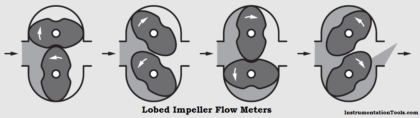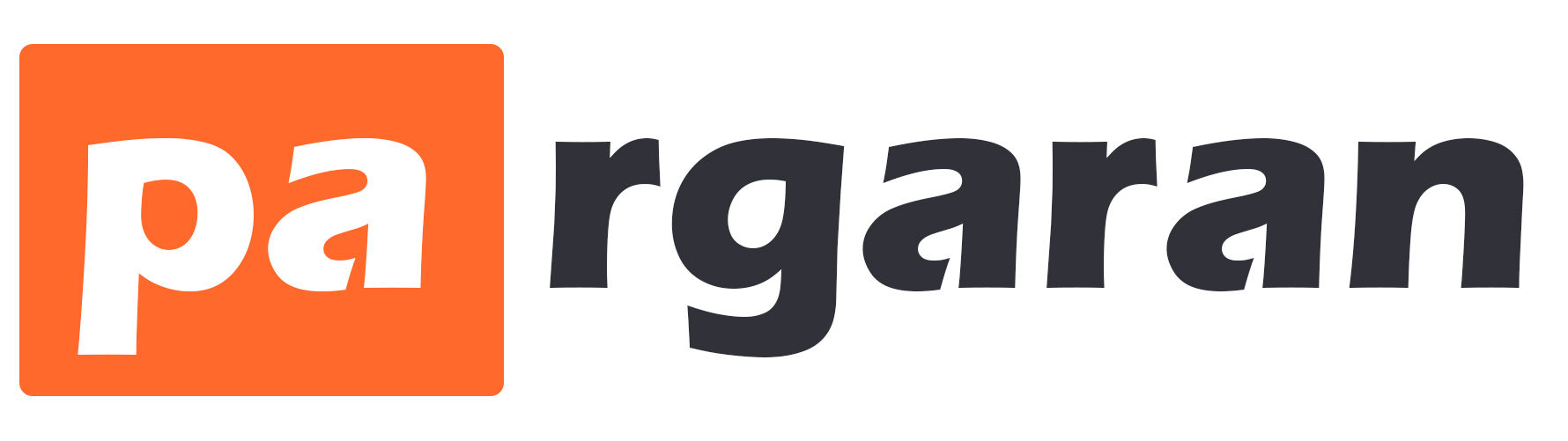نحوه نصب TIA Portal V16
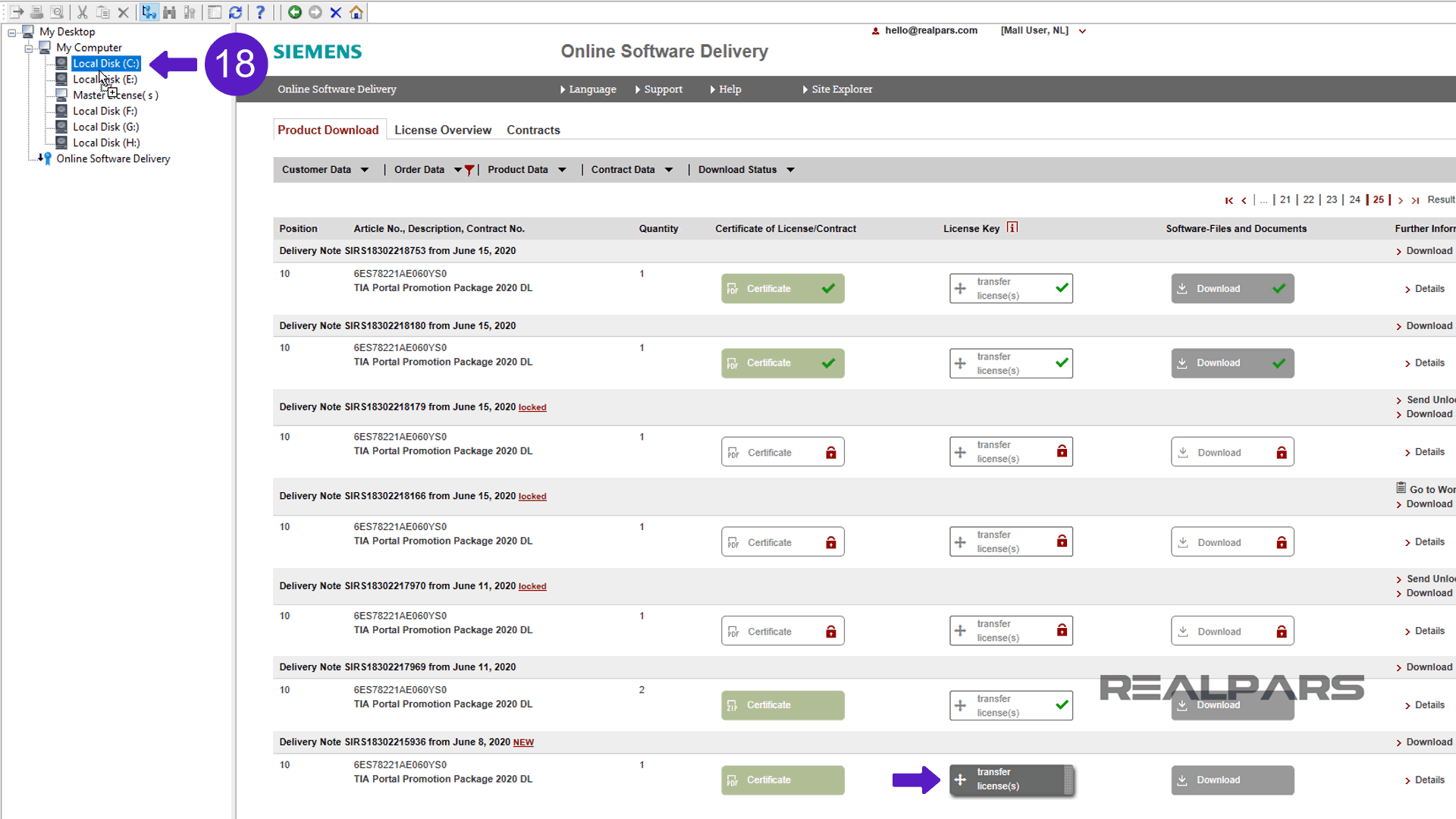
TIA Portal V16:
زیمنس نسخه ۱۶ TIA-Portal خود را برای مدتی با قیمت کاهش یافته در دسترس قرار داده است.
در این مقاله، ما به شما نشان خواهیم داد که چگونه:
TIA Portal نسخه ۱۶ باید بر روی رایانه شخصی دارای Windows 10 Professional نصب شود.
برای خرید نرم افزار، به marketplace.realpars.com مراجعه کنید.
در کادر جستجو، “TIA Portal” را تایپ کنید.
هنگامی که پیوندهای پیشنهادی ظاهر شدند، مورد TIA Portal نسخه ۱۶ را در بالای لیست، شماره قطعه ۶ES7822-1AE06-0YS0 انتخاب کنید.
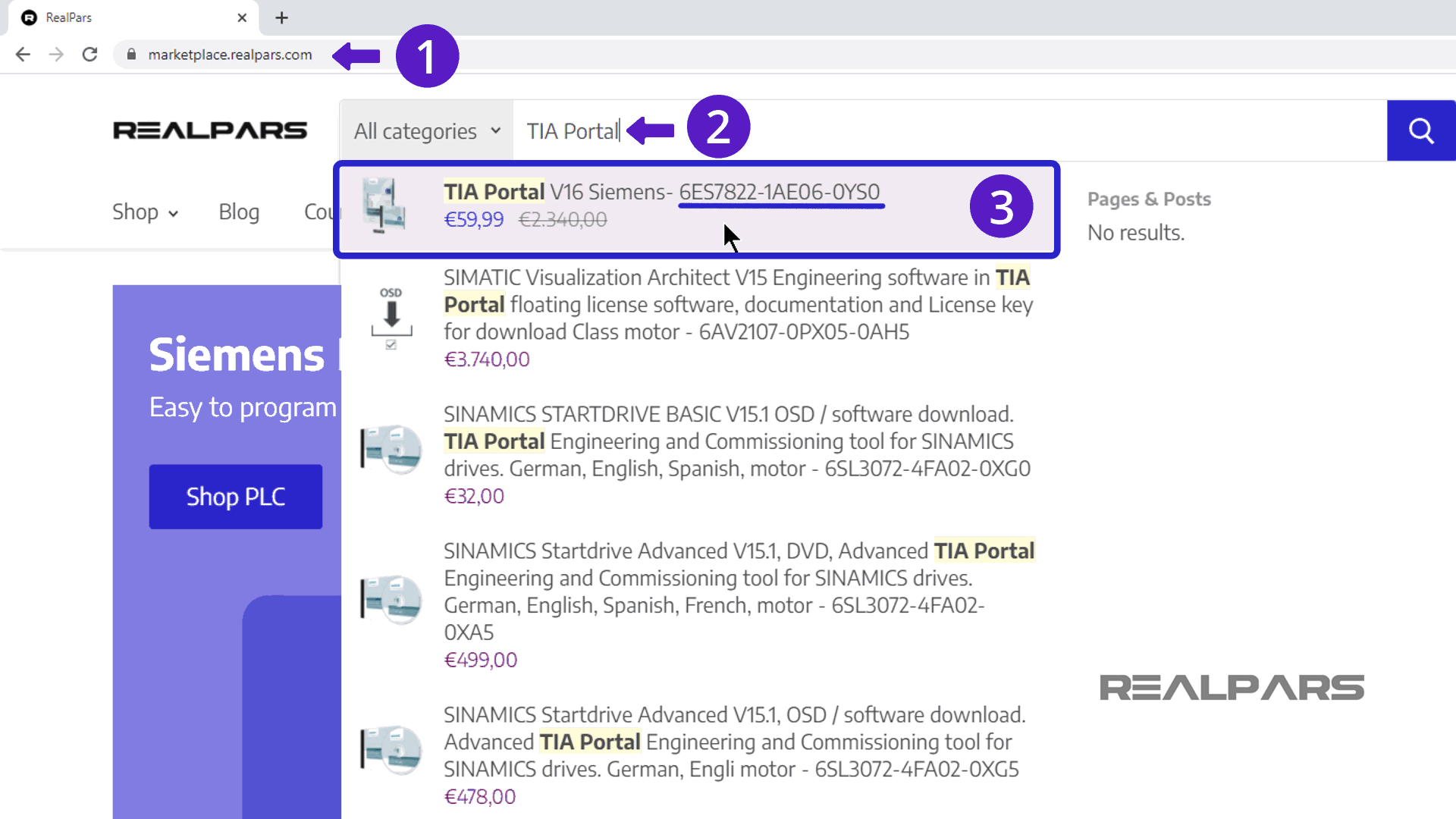
در صفحه محصول، به پایین پیمایش کنید تا درباره موارد موجود و مدت زمان فعال بودن مجوز بیشتر بدانید:
STEP 7 Professional نسخه ۱۶، STEP 7 Safety Advanced نسخه ۱۶، و شبیه ساز PLC گنجانده شده اند.
در پایان دوره تبلیغاتی، میتوانید مجوز را تمدید کنید، اما با قیمت تمدید کامل.
روی اینجا و مستقیماً به صفحه خرید بروید. محصول نرم افزار را به سبد خرید اضافه کنید و خرید کنید.
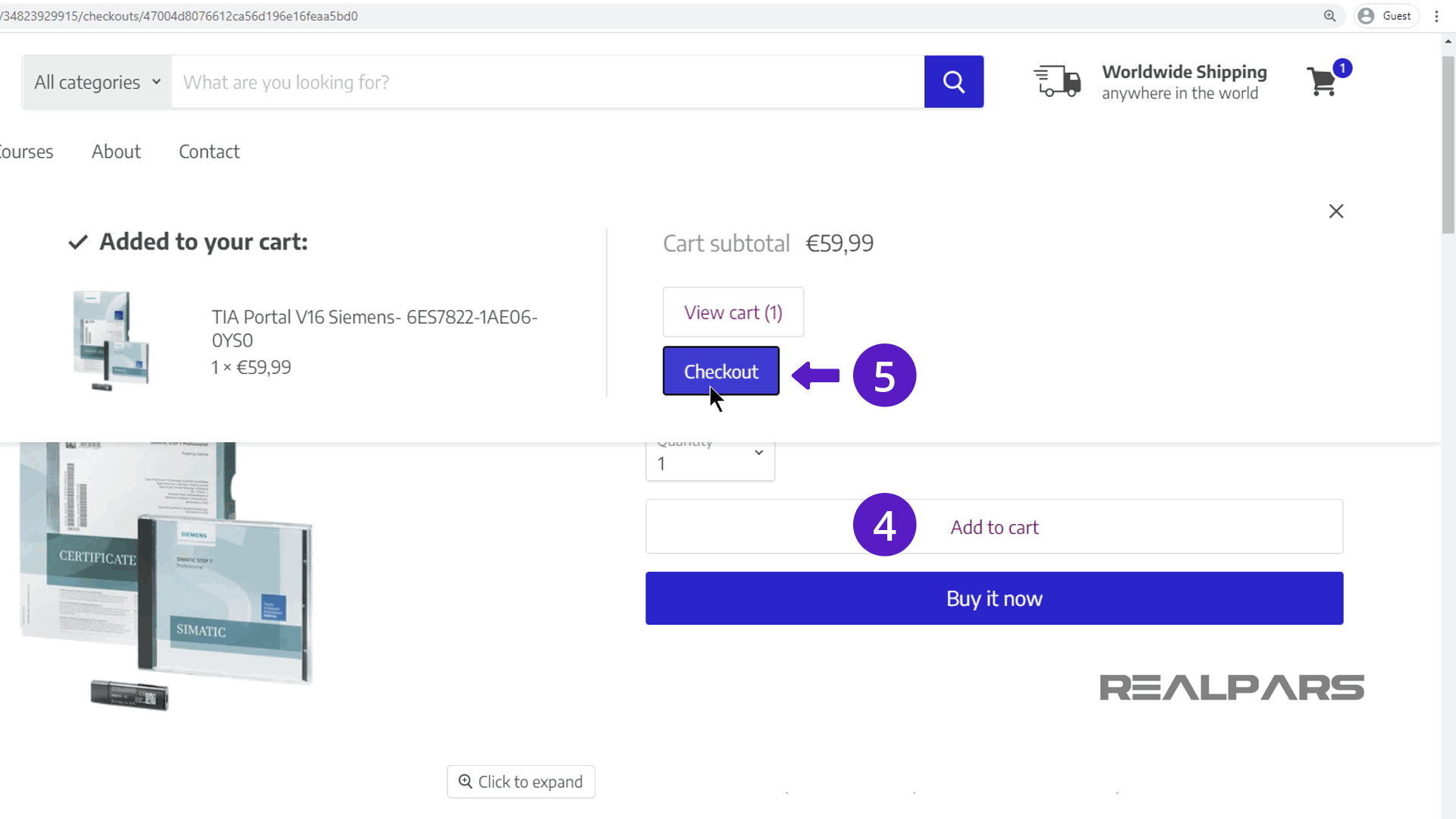
.
دوباره بررسی کنید و مطمئن شوید که آدرس ایمیل شما به درستی وارد شده است.
این آدرس ایمیلی است که بهروزرسانیهای مهم درباره خرید شما و فایل مجوز به آن ارسال میشود. اطلاعات صورتحساب خود را وارد کنید و تراکنش خود را تکمیل کنید.
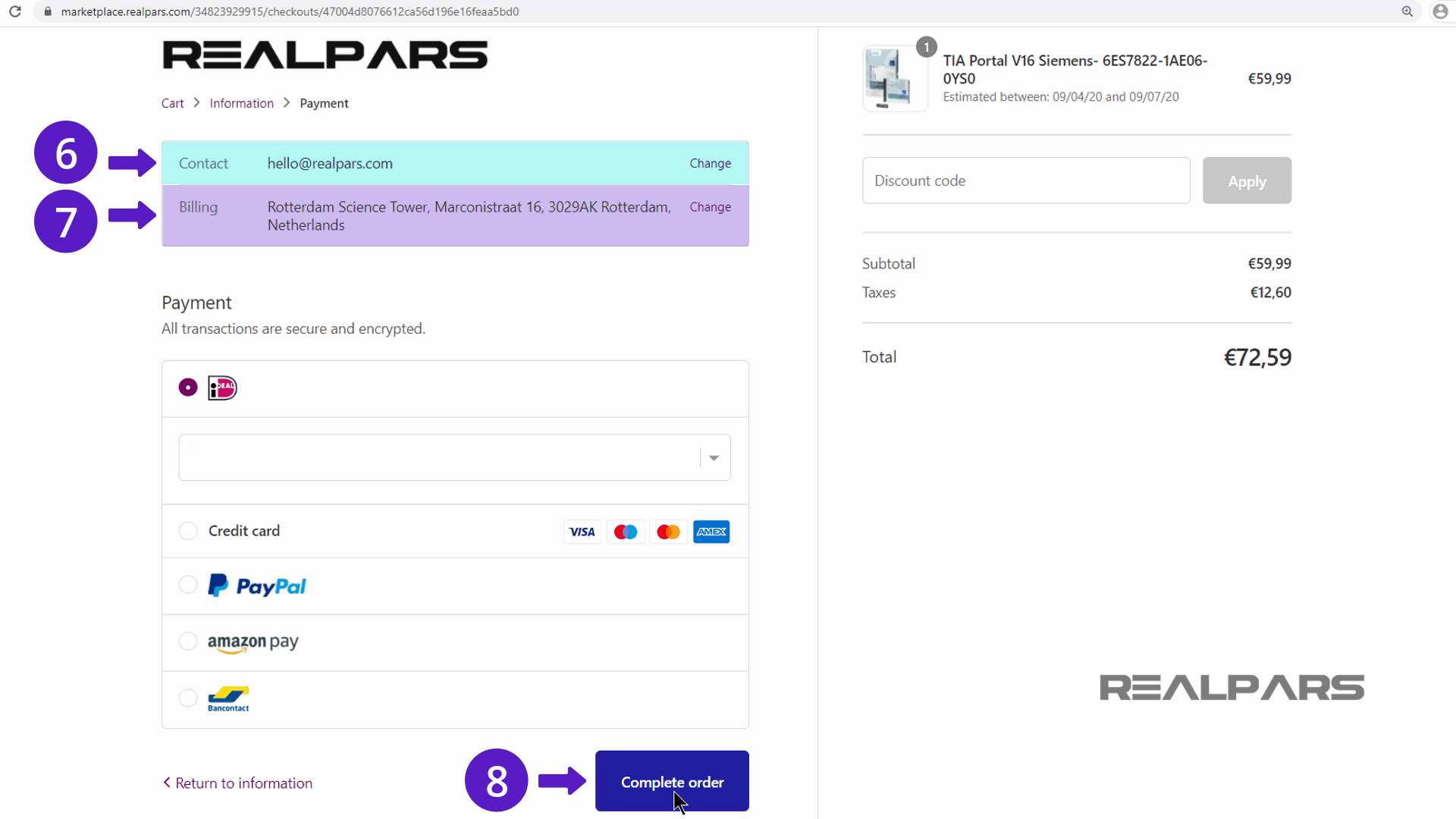
در عرض دو تا سه روز کاری، یک ایمیل از مدیر مجوز وب زیمنس دریافت خواهید کرد.
پیام ایمیل به شما میگوید که نرمافزار و مجوز با روش تحویل نرمافزار آنلاین، به نام OSD، تحویل داده میشوند.
اگر یک حساب زیمنس به آدرس ایمیل خود که در آن ایمیل OSD را دریافت کرده اید مرتبط ندارید، می توانید برای ایجاد رمز عبور برای حسابی که زیمنس برای شما ایجاد کرده است، روی پیوند “رمز عبور را فراموش کرده اید” کلیک کنید.
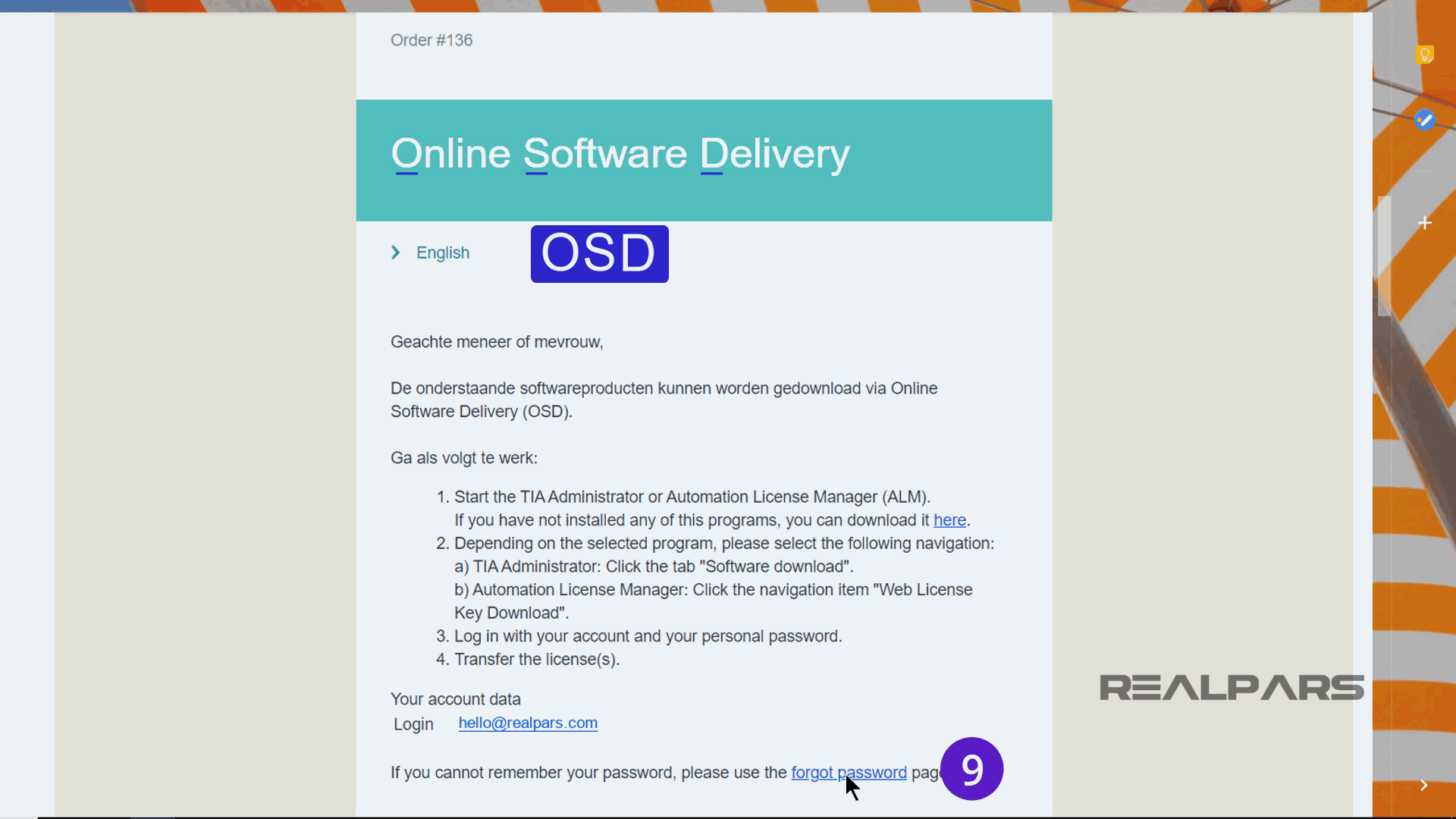
پس از ورود به حساب مرتبط با ایمیل OSD خود، روی پیوند برای دانلود نرم افزار Automation License Manager کلیک کنید.
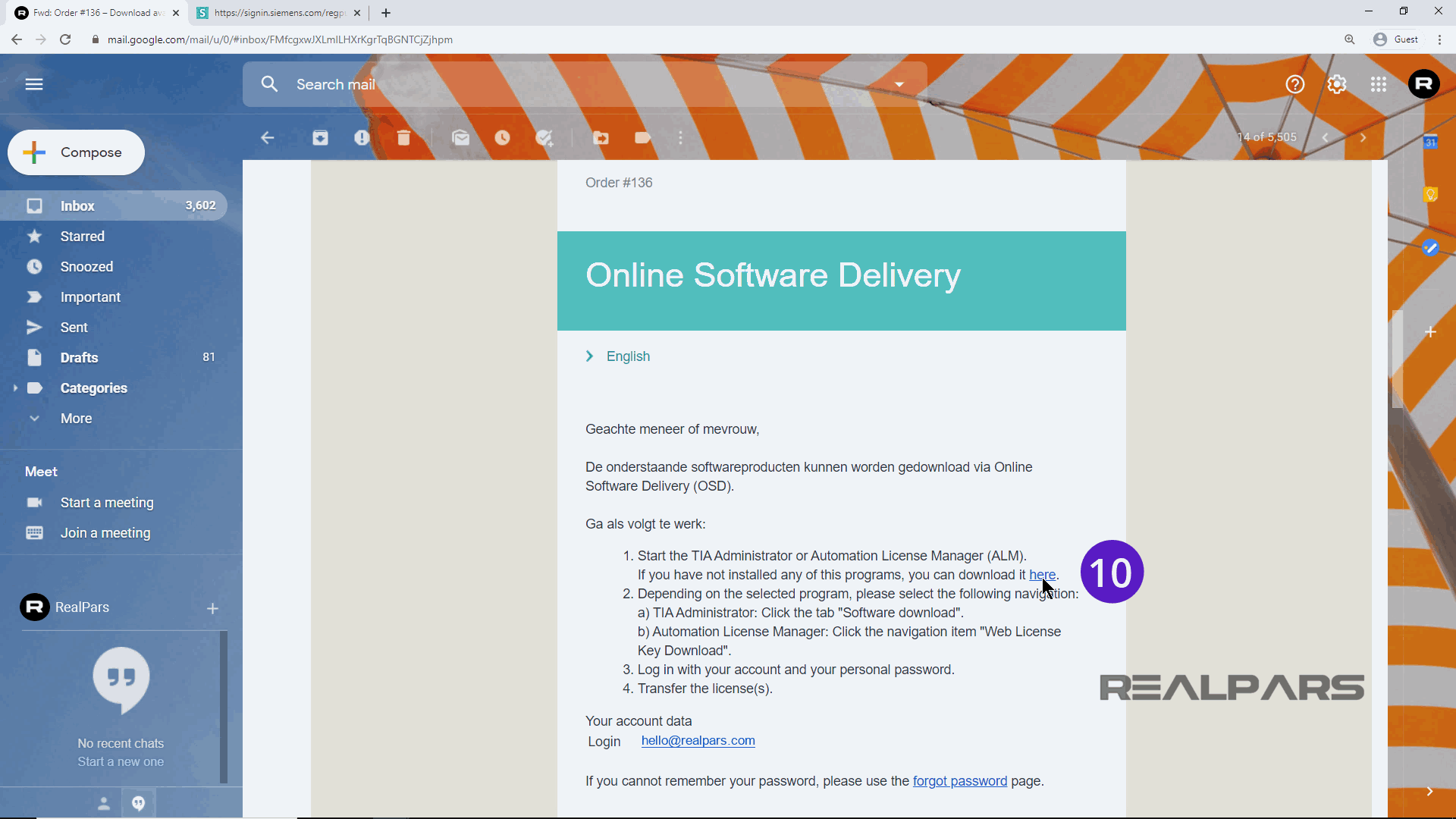
در صفحه نرم افزار قرار بگیرید که در آن می توانید Automation License Manager را دانلود کنید. برای دانلود نرم افزار روی لینک کلیک کنید.
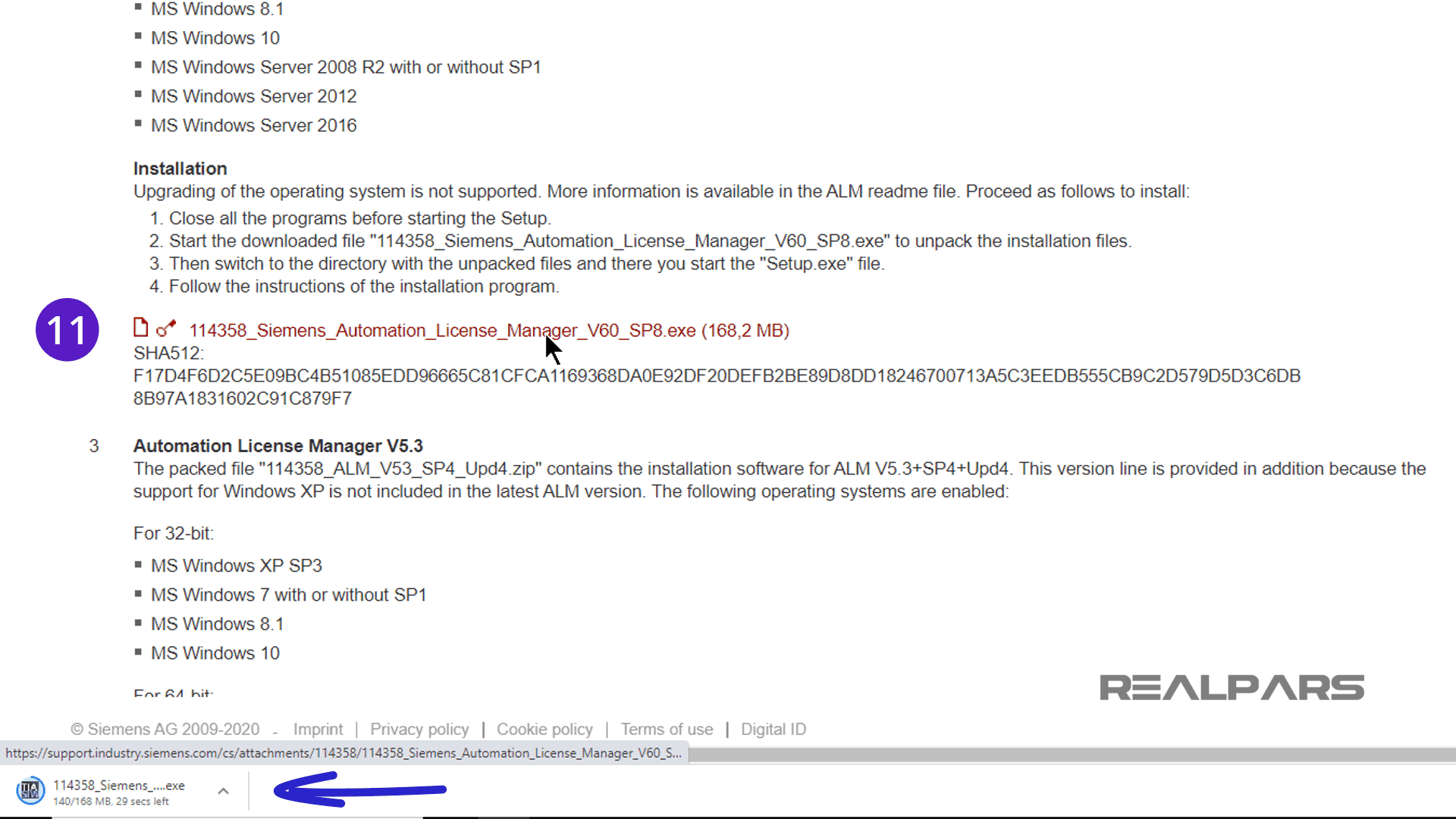
.
فایل نرم افزار دانلود شده را اجرا کنید.
دستورات را برای نصب License Manager دنبال کنید.
ممکن است مجبور شوید کامپیوتر خود را در حین نصب مجدد راه اندازی کنید.
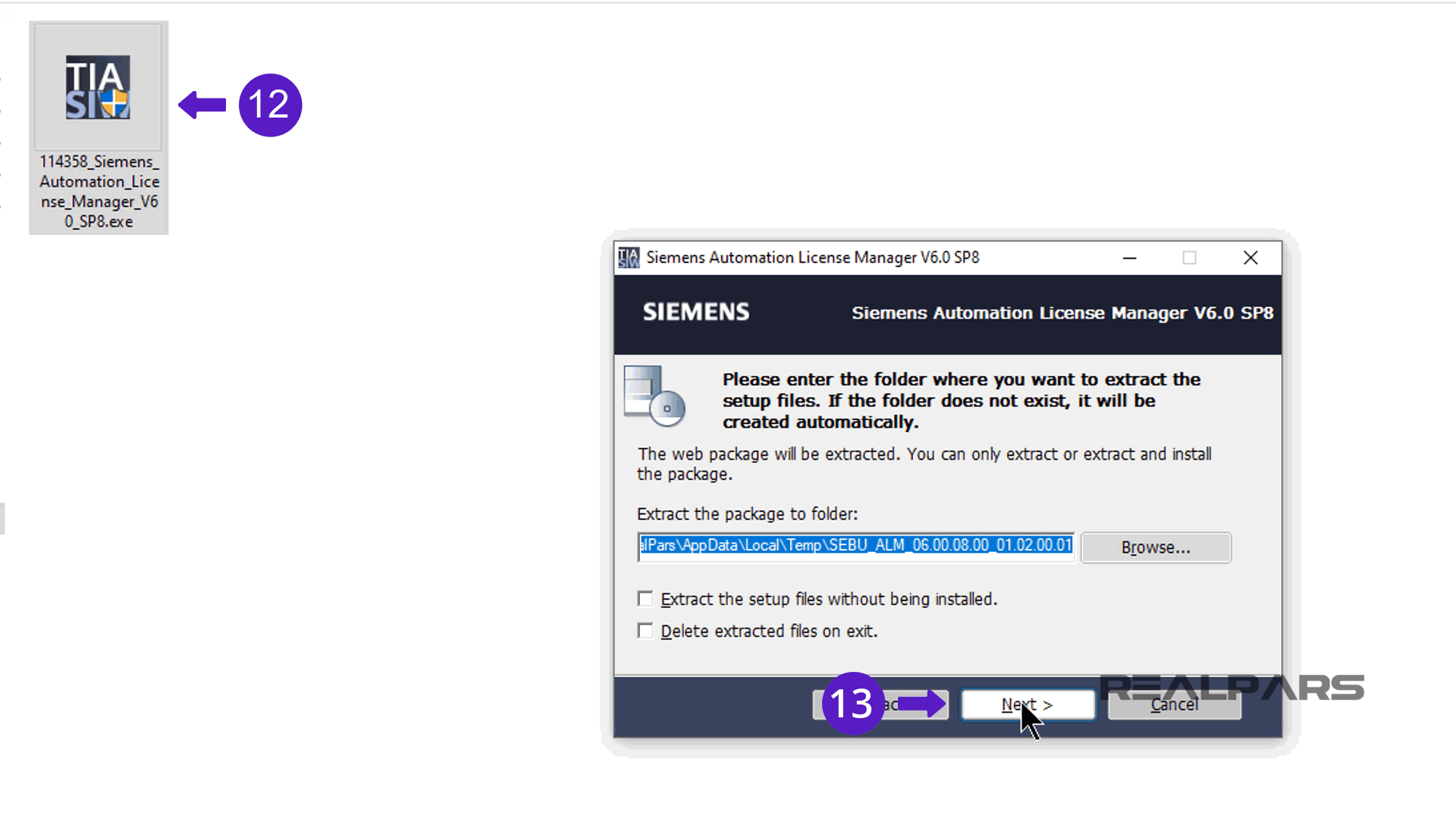
اکنون، Automation License Manager را باز کنید.
در قسمت سمت چپ، بر روی Online Software Delivery کلیک کنید.
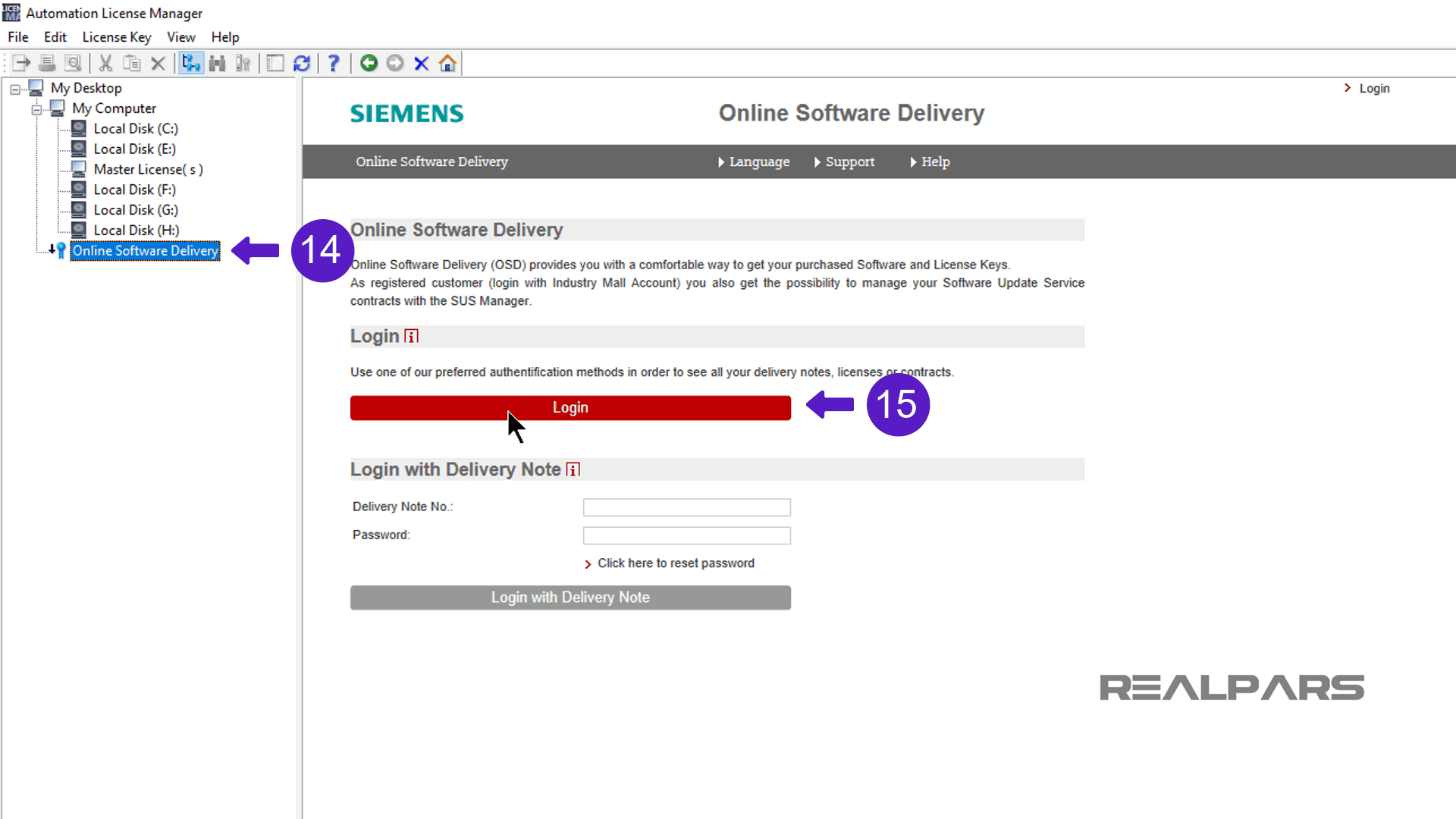
از گزینه ورود استفاده کنید و وارد سایت تحویل نرم افزار آنلاین شوید.
در پنجره تأیید، نام و آدرس خود را تأیید کنید، و سپس هر دو کادر را در پنجره علامت بزنید و ادامه را فشار دهید.
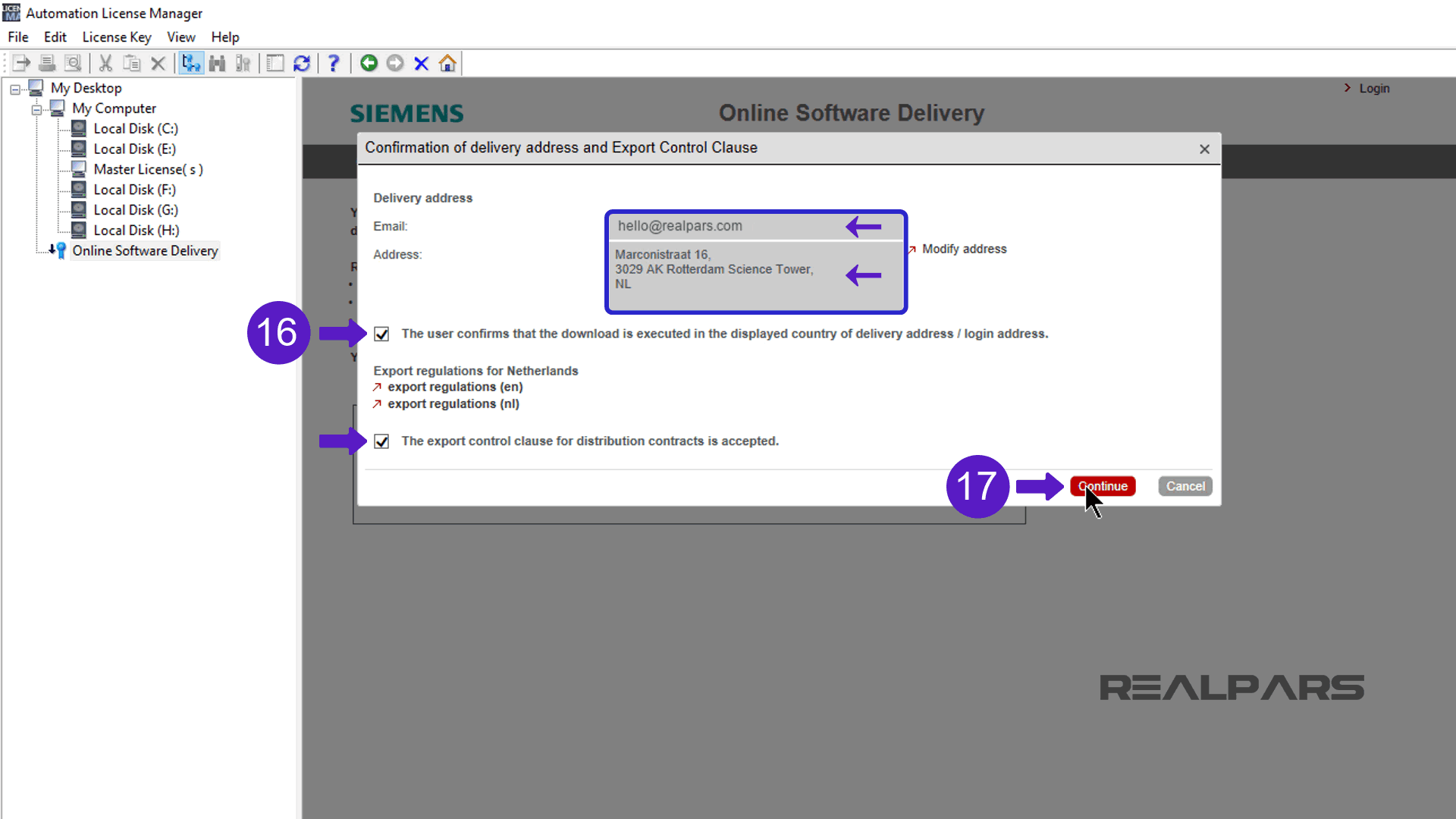
پنجره تحویل آنلاین نرم افزار ظاهر می شود و مجوزی را که خریداری کرده اید نشان می دهد.
روی دکمه Transfer Licenses در زیر ورودی مجوز خریداری شده کلیک کنید.
این دکمه را بکشید و رها کنید و برای انتقال مجوز روی درایو Windows C در سمت چپ رها کنید.
پس از انتقال مجوز، یک علامت سبز رنگ روی دکمه انتقال مجوزها ظاهر میشود.
میتوانید درخت زیر درایو “Windows C” را برای مشاهده مجوزهایی که به تازگی منتقل کردهاید، گسترش دهید.
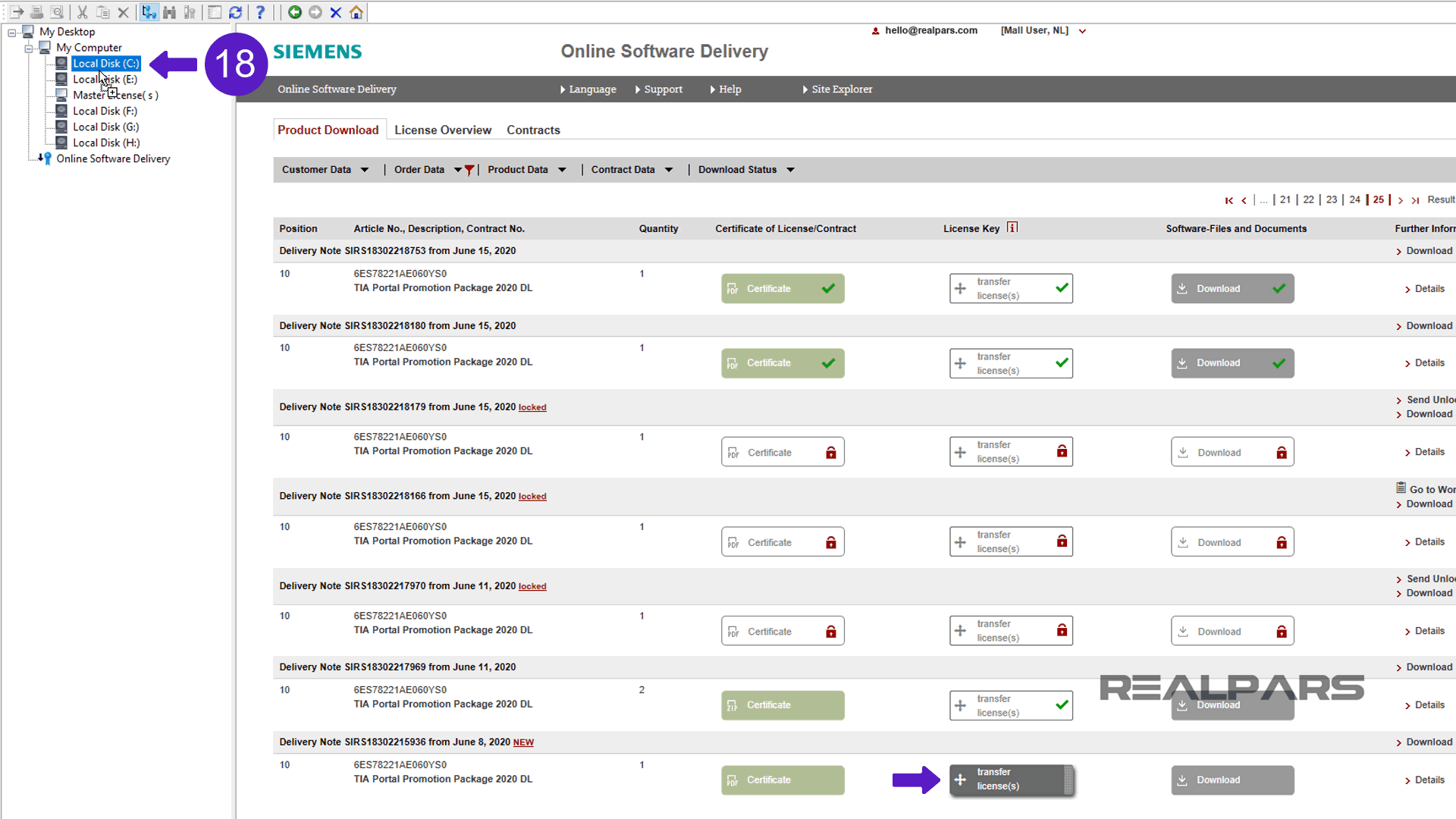
دوباره روی تحویل نرم افزار آنلاین کلیک کنید.
اکنون روی دانلود در زیر فایلهای نرمافزار و اسناد کلیک کنید.
پنجره ای باز می شود و فایل های نرم افزار را برای خرید TIA Portal نسخه ۱۶ نمایش می دهد.
میتوانید نرمافزار TIA Portal و WinCC را بهعنوان فایلهای تصویر DVD به نام فایلهای ISO دانلود کنید.
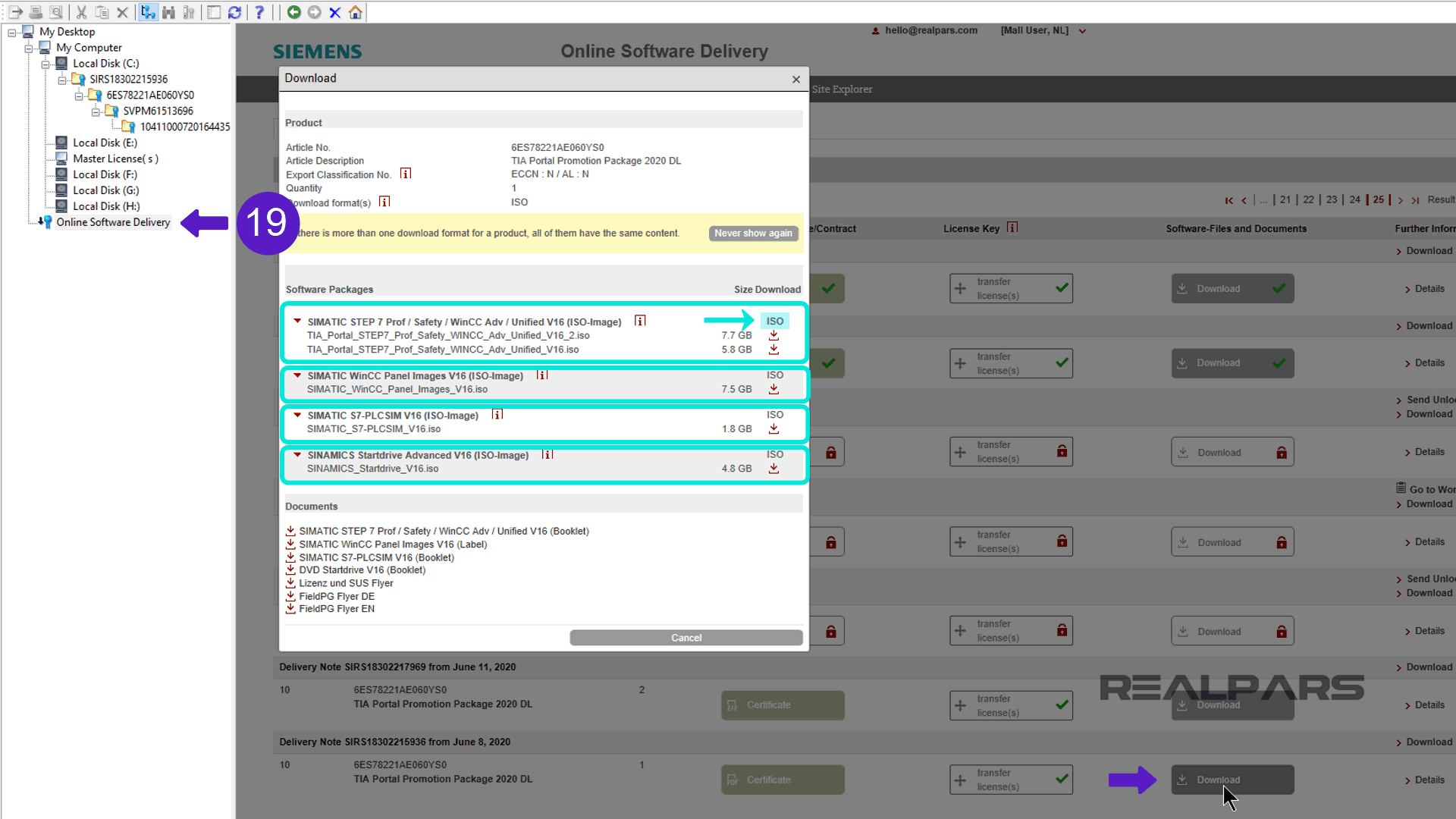
اگر راهی برای رایت فایل های ISO بر روی رسانه DVD ندارید، به سایت پشتیبانی زیمنس.
۱۰۹۷۷۲۸۰۳ را در پنجره جستجو وارد کنید تا مستقیماً به صفحهای بروید که میتوانید فایلهای TIA Portal نسخه ۱۶ را در قالب فایل اجرایی دانلود کنید.
کلیک کنید اینجا و مستقیماً به صفحه دانلود بروید.
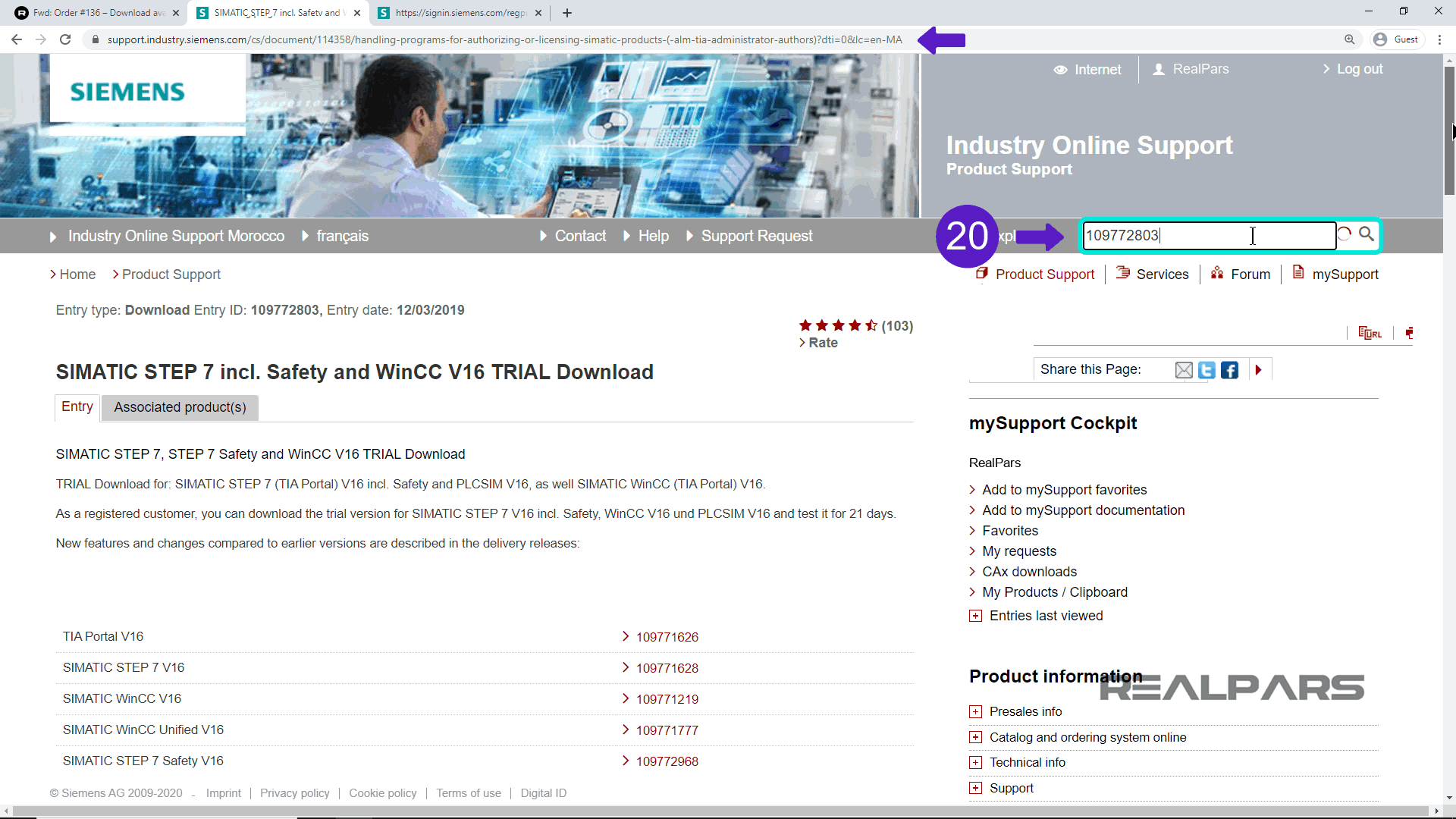
.
به مجموعه دوم فایل های قابل دانلود که شامل STEP 7 Basic & حرفه ای، STEP 7 Safety Basic & حرفه ای و WinCC Professional.
همه فایلهای فشرده برای DVD 1، DVD 2، DVD 3، و S7-PLCSIM را با کلیک بر روی هر کدام، یکی یکی دانلود کنید.
مطمئن شوید که همه فایلها در یک فهرست فایل دانلود شدهاند.
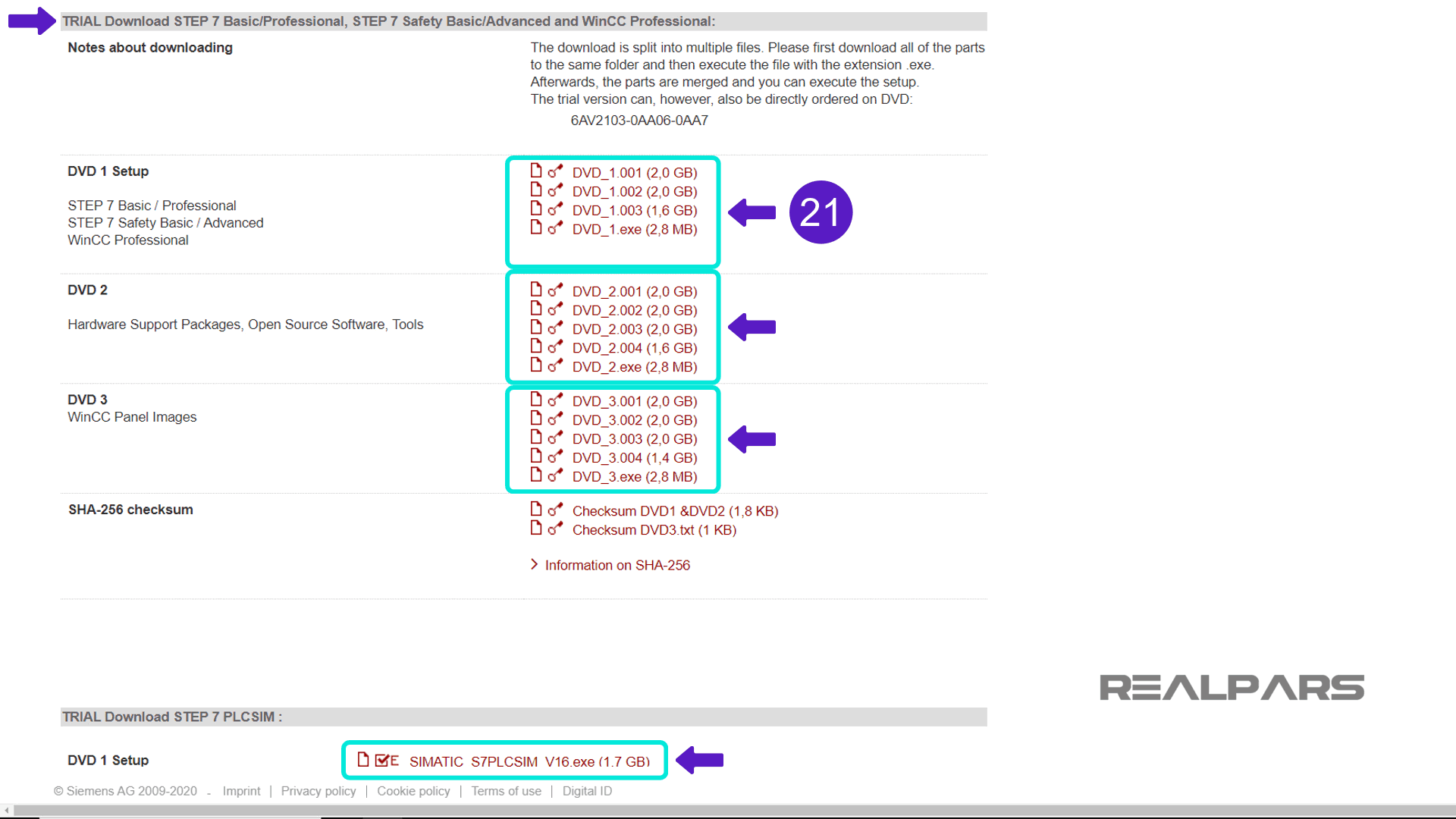
هنگامی که همه فایلها دانلود شدند، فایل EXE را برای DVD 1 پیدا کنید که با TIA Portal_STEP7 شروع میشود و به V16 ختم میشود. این فایل را اجرا کنید و نصب شروع می شود.
همه تنظیمات و درخواستهای پیشفرض را در حین نصب، بپذیرید.
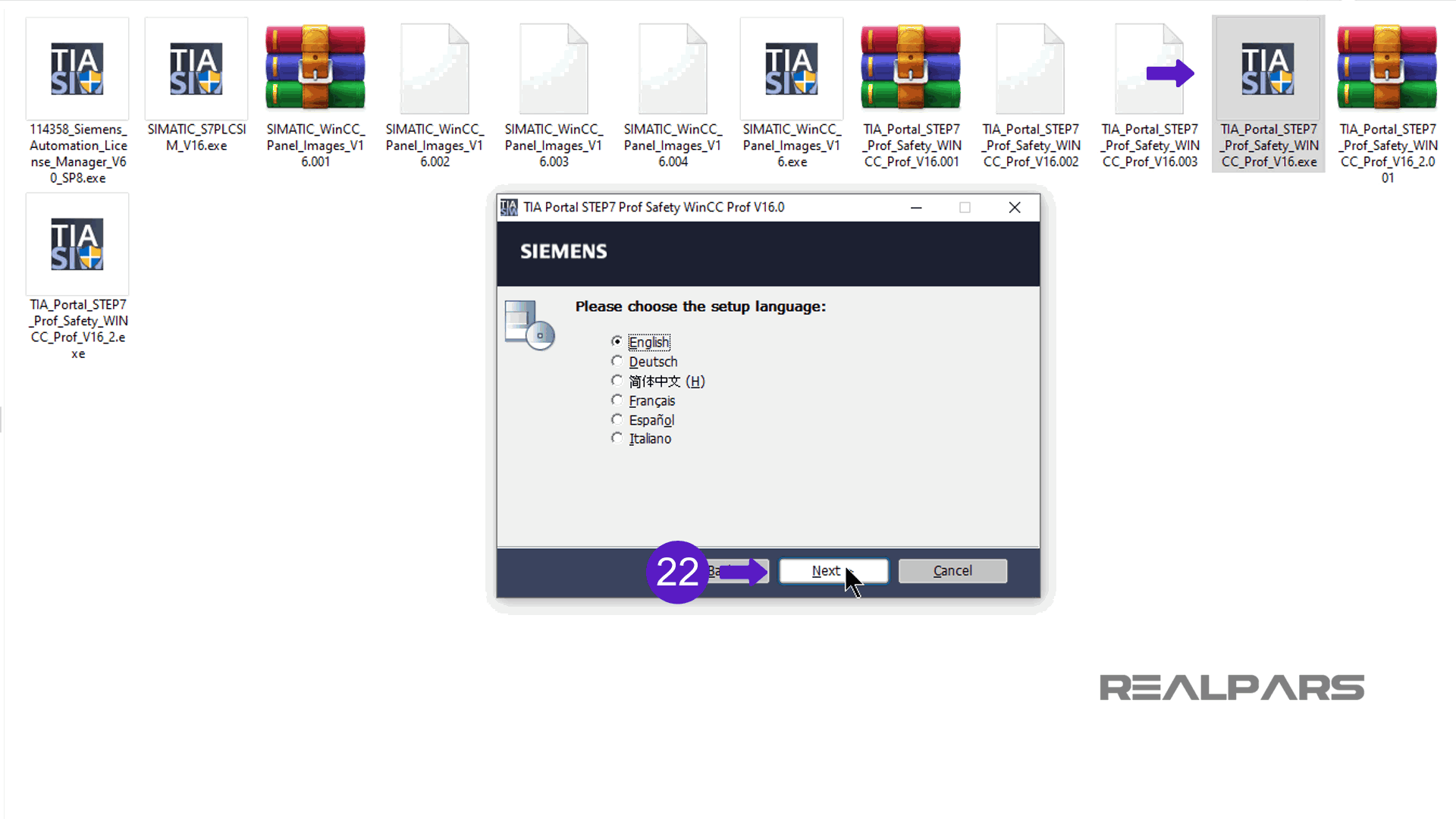
وقتی به پنجره شرایط مجوز رسیدید، هر دو کادر را در پایین پنجره علامت بزنید.
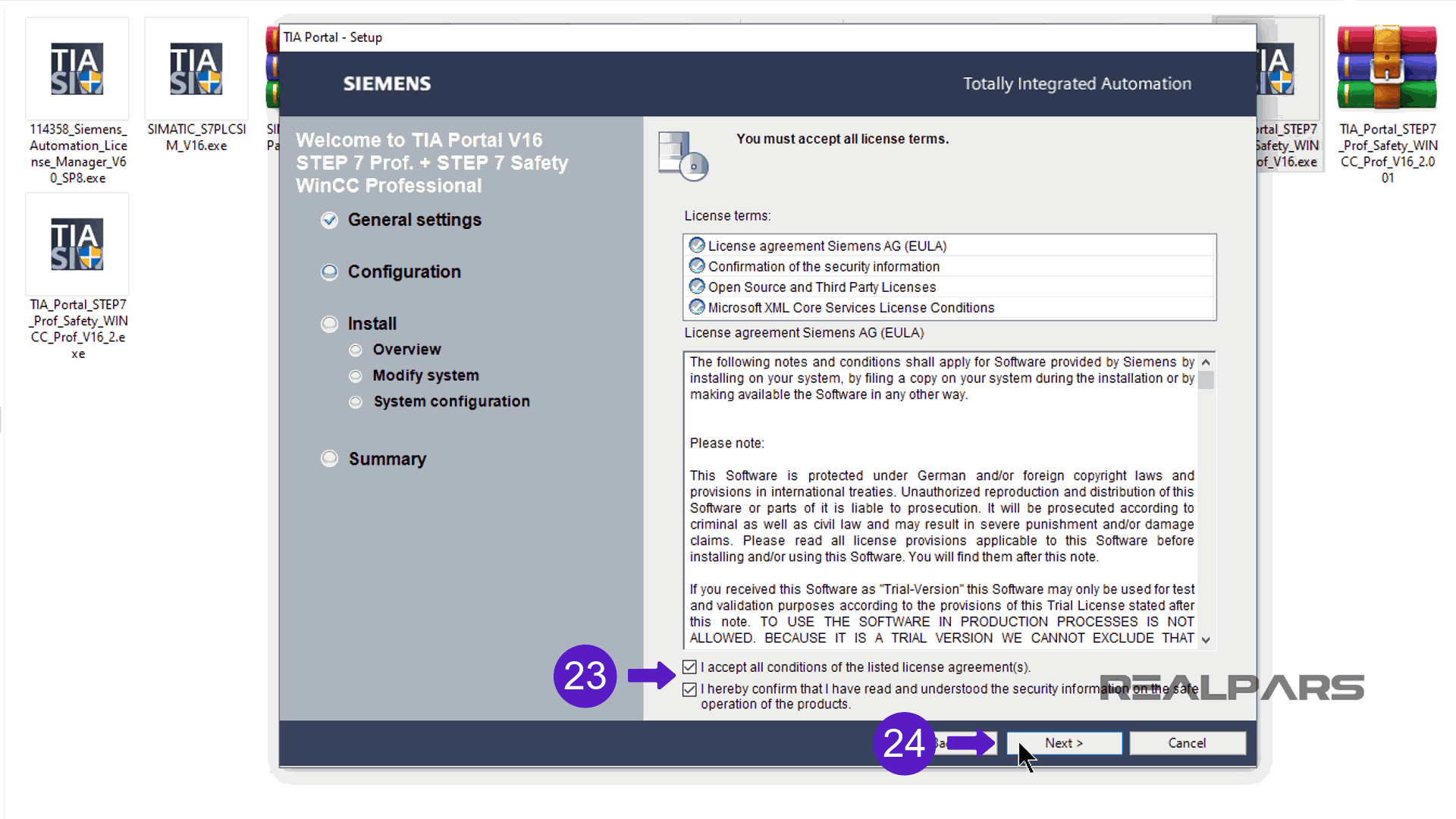
در پنجره بعدی، کادر امنیتی و مجوزها را در پایین پنجره بپذیرید.
پس از اتمام نصب، که ممکن است یک ساعت طول بکشد،
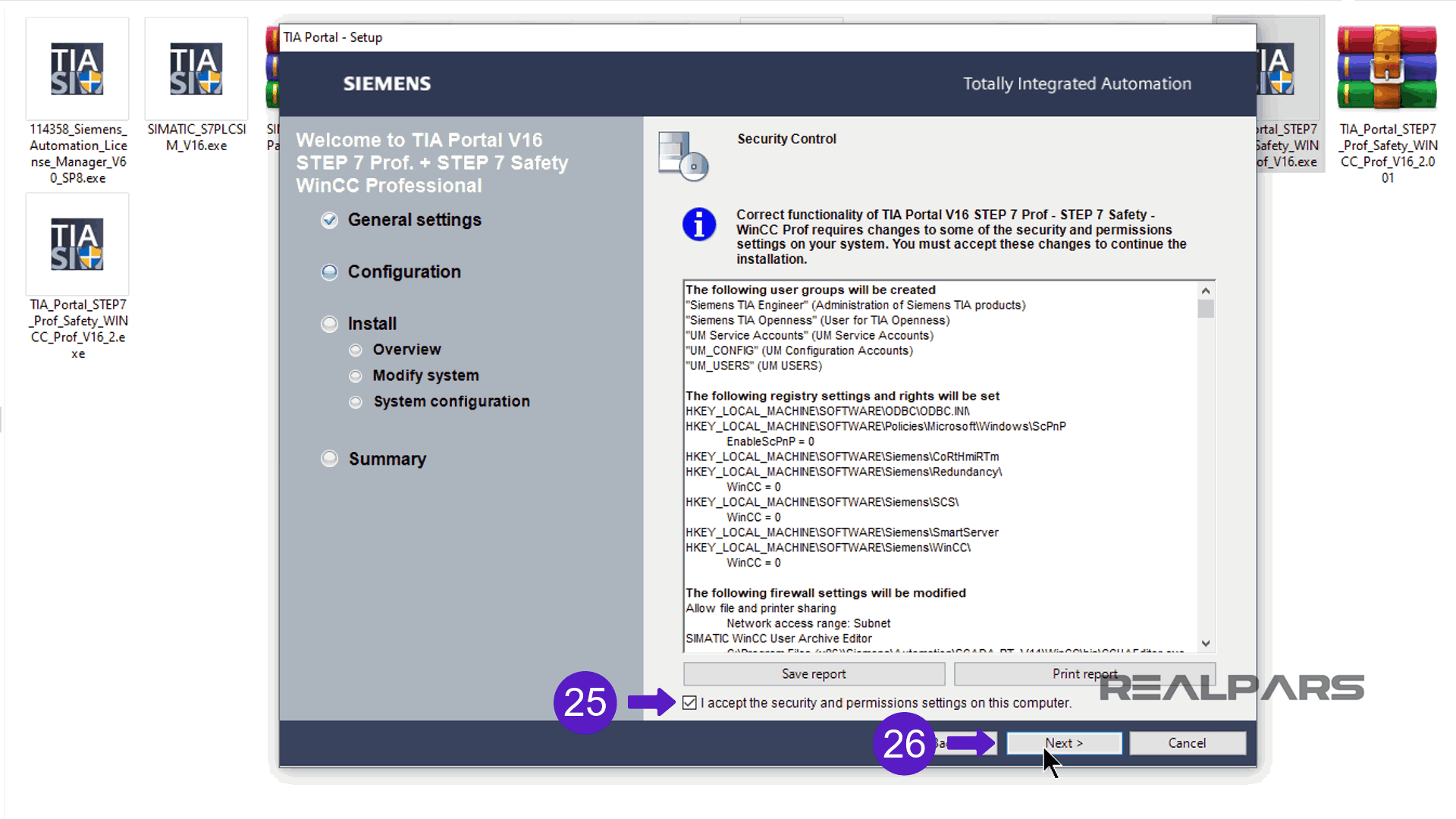
.
شما باید رایانه خود را راه اندازی مجدد کنید.
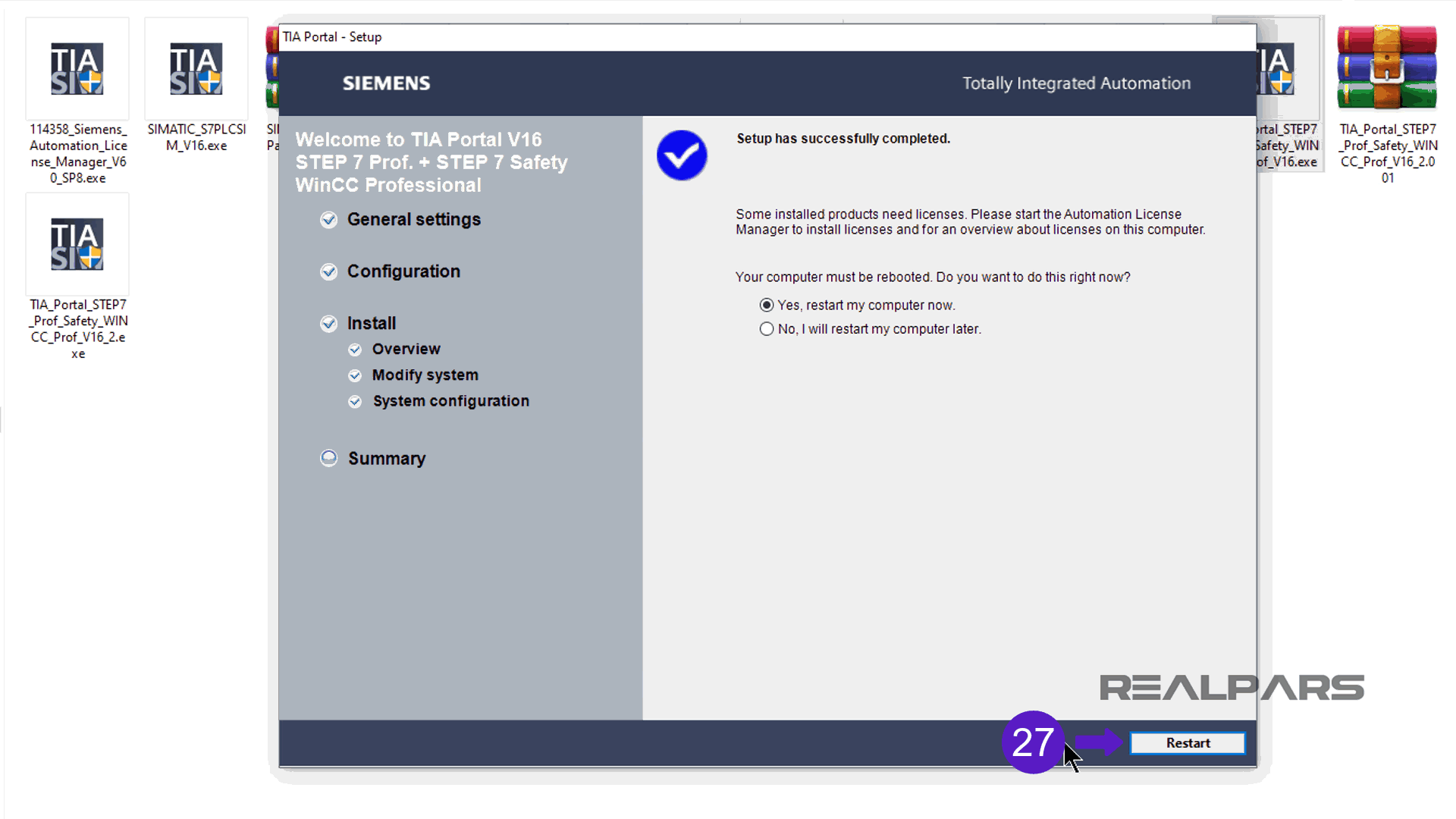
این فرآیند را برای فایلهای DVD 2، DVD 3 و S7-PLCSIM تکرار کنید.
فایل EXE مرتبط با هر گروه از فایل ها را اجرا کنید. فرآیند نصب برای این فایلها همان است که برای DVD 1 انجام دادید.
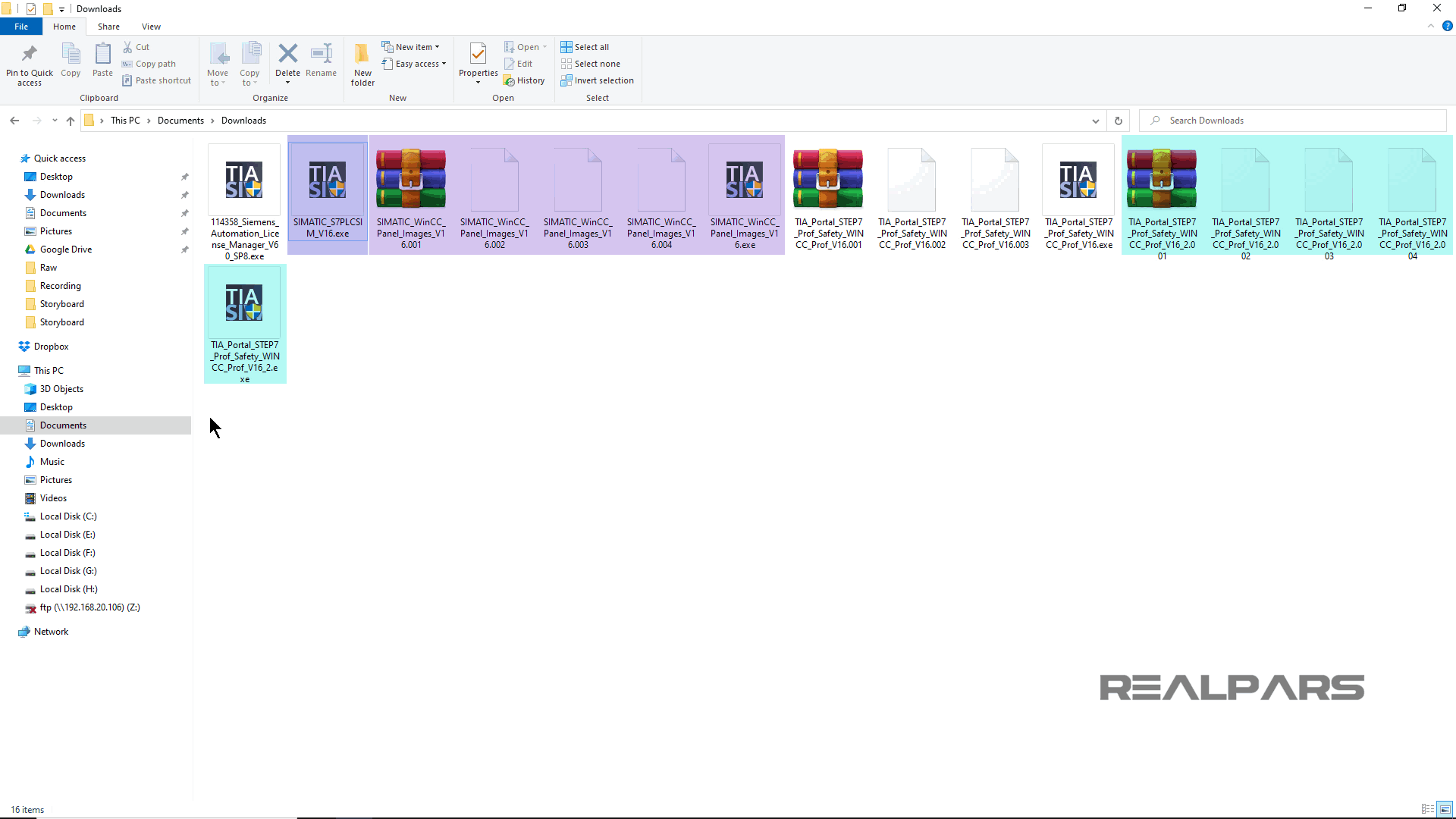
پس از نصب همه محصولات، TIA Portal نسخه ۱۶ را راه اندازی کنید.
تأیید کنید که میتوانید پورتال TIA را باز کنید، یک برنامه را بارگیری کنید، برخی ویرایشها را انجام دهید و برنامه را ذخیره کنید. مطمئن شوید که نصب شما با موفقیت انجام شده است!
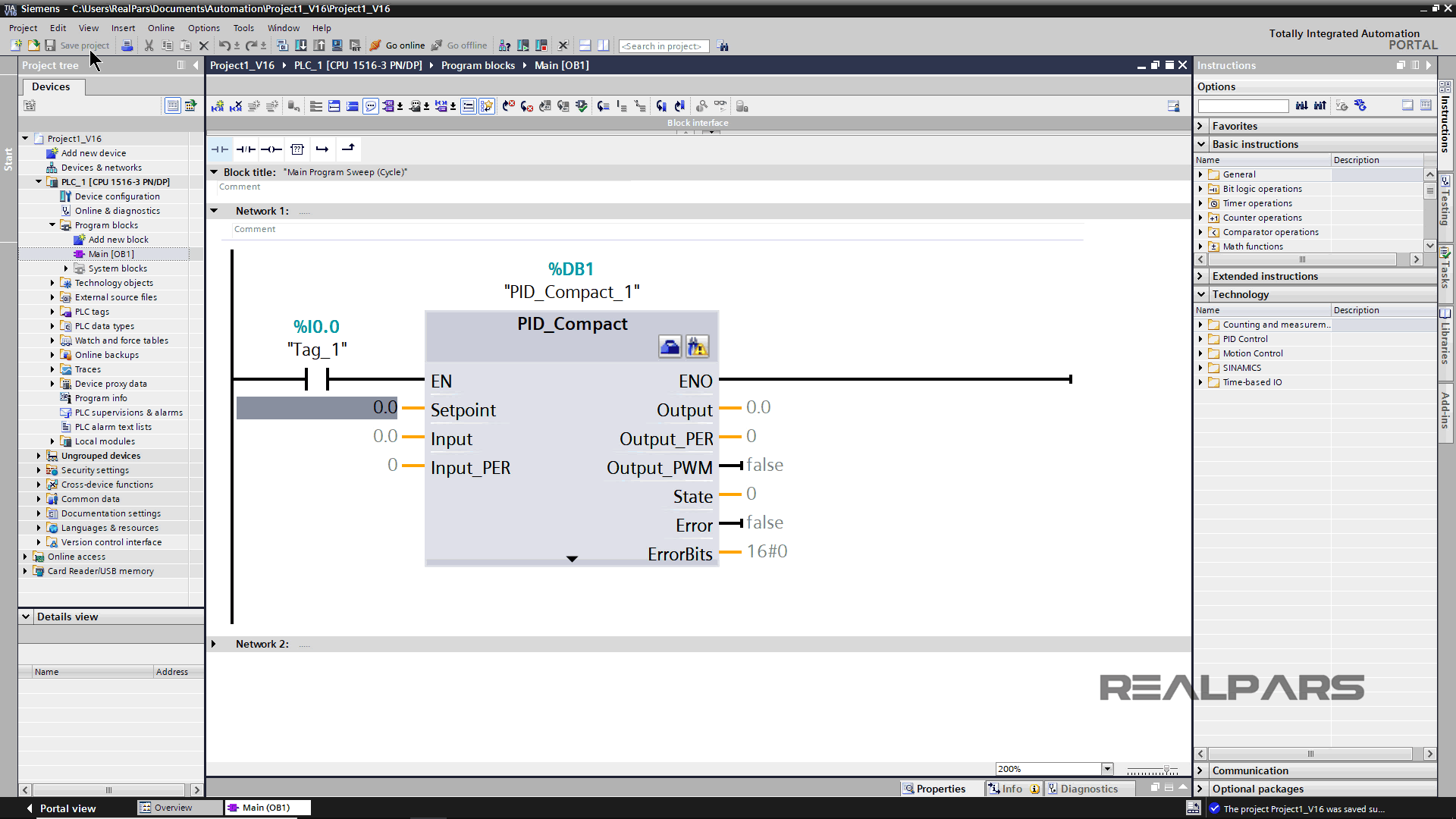
در این مقاله نحوه خرید، دانلود، نصب و مجوز مناسب TIA Portal نسخه ۱۶، از جمله برنامه شبیه ساز PLC و WinCC حرفه ای را نشان دادیم.
یک دوست، مشتری یا همکار دارید که بتواند از برخی از این اطلاعات استفاده کند؟ لطفاً این مقاله را به اشتراک بگذارید.
در صورت هرگونه سوال و نظر با مجموعه پرگاران تماس حاصل فرمایید
جهت کسب اطلاعات بیشتر اینجا کلیک کنید.
مطالب مرتبط
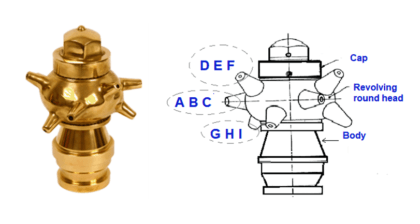
شاخه های آتش نشانی چیست؟
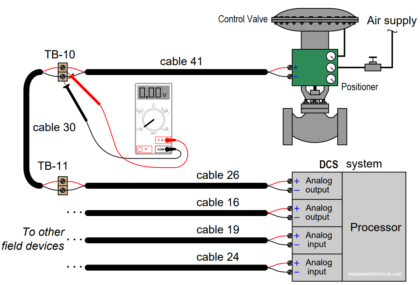
عیب یابی DCS حلقه شیر کنترل